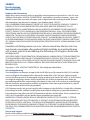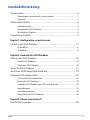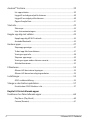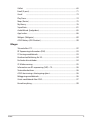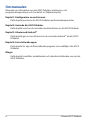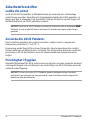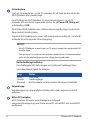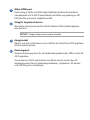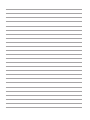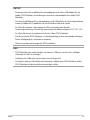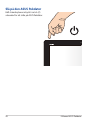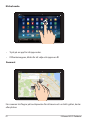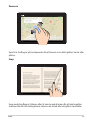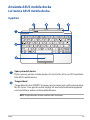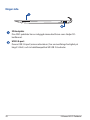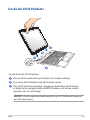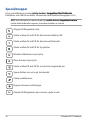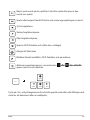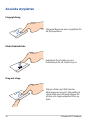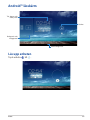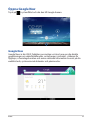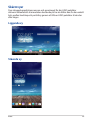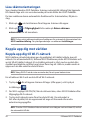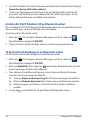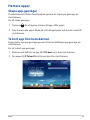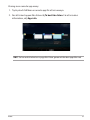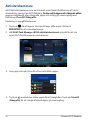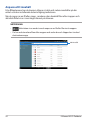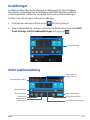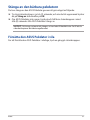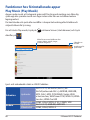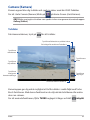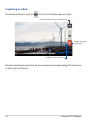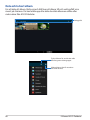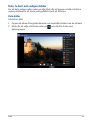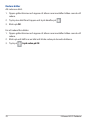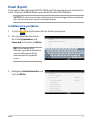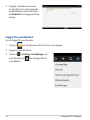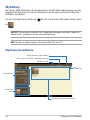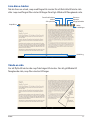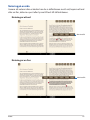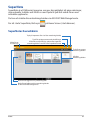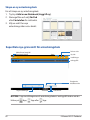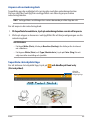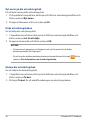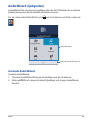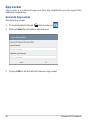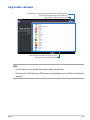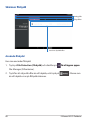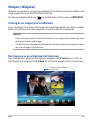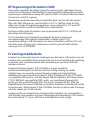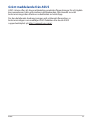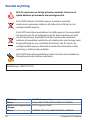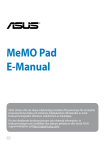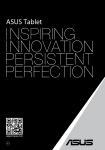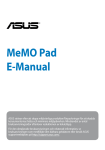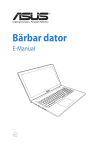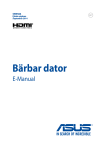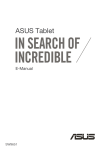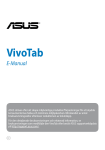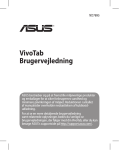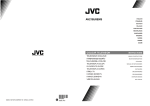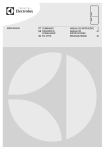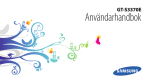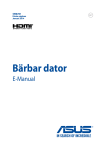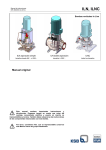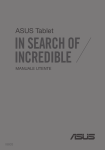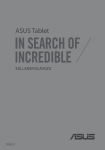Download ASUS Pad(TF701T) User's Manual
Transcript
ASUS Tablet Bruksanvisning SW8803 SW8803 Första utgåvan November 2013 Upphovsrättsinformation Ingen del av denna manual, inklusive produkter och programvara som beskrivs i den, får utan skriftligt tillstånd från ASUSTeK COMPUTER INC. reproduceras, överföras, kopieras, sparas i ett sökbart system eller översättas till något språk i någon form eller med några medel, förutom dokumentation som förvaras av köparen som säkerhetskopia. (“ASUS”). ASUS LEVERERAR DENNA MANUAL “I BEFINTLIGT SKICK” UTAN NÅGON SOM HELST GARANTI, VARKEN UTTALAD ELLER UNDERFÖRSTÅDD, INKLUSIVE MEN INTE BEGRÄNSAD TILL DE UNDERFÖRSTÅDDA GARANTIERNA ELLER VILLKOREN FÖR SÄLJBARHET ELLER LÄMPLIGHET FÖR ETT SÄRSKILT SYFTE. UNDER INGA OMSTÄNDIGHETER SKALL ASUS, DESS DIREKTÖRER, TJÄNSTEMÄN, ANSTÄLLDA ELLER REPRESENTANTER HÅLLAS ANSVARIGA FÖR NÅGRA INDIREKTA, SÄRSKILDA, TILLFÄLLIGA ELLER HÄRAV FÖLJANDE SKADOR (INKLUSIVE SKADOR AVSEENDE FÖRLUST AV FÖRTJÄNST, AFFÄRSFÖRLUSTER, FÖRLUST AV ANVÄNDNING ELLER DATA, AVBROTT AV AFFÄRSVERKSAMHET ELLER LIKNADE) ÄVEN OM ASUS HAR AVISERAT OM MÖJLIGHETEN AV ATT SÅDANA SKADOR KAN UPPSTÅ FRÅN NÅGRA DEFEKTER ELLER FEL I DENNA MANUAL ELLER PRODUKT. Produkter och företagsnamn som visas i denna manual kan eller kan inte vara registrerade varumärken eller upphovrättsligt skyddade av respektive företag och används endast för identifiering eller förklaring och till ägarens fördel utan intrångsavsikt. SPECIFIKATIONER OCH INFORMATION I DENNA MANUAL LÄMNAS ENDAST SOM INFORMATION OCH KAN ÄNDRAS NÄR SOM HELST UTAN MEDDELANDE OCH SKALL INTE TOLKAS SOM ETT ÅTAGANDE AV ASUS. ASUS PÅTAR SIG INGET ANSVAR ELLER SKYLDIGHET FÖR NÅGRA FEL ELLER BRISTER SOM KAN VISA SIG I DENNA MANUAL INKLUSIVE PRODUKTER OCH PROGRAM SOM BESKRIVS DÄR I. Copyright © 2013 ASUSTeK COMPUTER INC. Alla rättigheter förbehållna. Ansvarsbegränsning Omständigheter kan komma att uppstå där du till följd av en försummelse från ASUS sida eller annan skyldighet är berättigad till ersättning för skador från ASUS. Vid varje sådant yrkande, oavsett på vilken grund du är berättigad att yrka ersättning för skador från ASUS, är ASUS endast ansvariga för kroppsliga skador (inklusive dödsfall) och skador på egendom och skador på personliga ägodelar eller andra verkliga och direkta skador som är ett resultat av underlåtenhet eller försummelse att genomföra juridiska skyldigheter under denna garantiutfästelse, upp till det angivna kontraktspriset för varje produkt. ASUS kommer endast att vara ansvarig för eller kompensera dig för förlust, skador eller yrkanden baserade på kontrakt, otillåten handling eller överträdelser enligt dessa garantibestämmelser. Denna begränsning gäller också ASUS leverantörer och dess återförsäljare. Det är maximalt vad ASUS, dess leverantörer och din återförsäljare är kollektivt ansvariga för. UNDER INGA FÖRHÅLLANDEN ÄR ASUS ANSVARIGA FÖR NÅGOT AV FÖLJANDE: (1) TREDJE PARTS YRKANDEN MOT DIG FÖR SKADOR; (2) FÖRLUST AV ELLER SKADOR PÅ DINA REGISTER ELLER DATA; ELLER (3) SPECIELLA, TILLFÄLLIGA ELLER INDIREKTA SKADOR ELLER FÖR NÅGRA EKONOMISKA FÖLJDSKADOR (INKLUSIVE FÖRLUST AV FÖRTJÄNST ELLER BESPARINGAR), ÄVEN OM ASUS, DESS LEVERANTÖRER ELLER DIN ÅTERFÖRSÄLJARE ÄR INFORMERADE MÖJLIGHETEN FÖR DETTA. Service och support Besök vår flerspråkiga webbsida på http://support.asus.com E-Manual ASUS Pekdator Innehållsförteckning Om manualen.................................................................................................................... 6 Konventioner som används i denna manual......................................................... 7 Typografi............................................................................................................................ 7 Säkerhetsföreskrifter....................................................................................................... 8 Ladda din enhet................................................................................................................ 8 Använda din ASUS Pekdator........................................................................................ 8 Försiktighet i flygplan..................................................................................................... 8 Förpackningsinnehåll...................................................................................................... 9 Kapitel 1: Konfiguration av maskinvaran Lär känna din ASUS Pekdator.....................................................................................12 Vy framifrån......................................................................................................................12 Vy bakifrån........................................................................................................................13 Kapitel 2: Använda din ASUS Pekdator Ställa in den ASUS Pekdator.......................................................................................18 Ladda ASUS Pekdator...................................................................................................18 Slå på den ASUS Pekdator...........................................................................................20 Gester för ASUS Pekdator............................................................................................21 Ansluta en HDMI-kompatibel bildskärm................................................................24 Använda ASUS mobila docka.....................................................................................25 Lär känna ASUS mobila docka...................................................................................25 Docka din ASUS Pekdator...........................................................................................29 Ladda din ASUS Pekdator på ASUS mobila docka.............................................30 Specialknappar...............................................................................................................32 Använda styrplattan......................................................................................................34 Koppla bort din ASUS Pekdator................................................................................36 Kapitel 3: Arbeta med Android™ Start för första gången..................................................................................................38 K00C Android™ låsskärm.........................................................................................................39 Lås upp enheten.............................................................................................................39 Lägga till en bakgrund på låsskärmen....................................................................40 Lägga till en widget på låsskärmen.........................................................................40 Öppna Google Now.......................................................................................................41 Startsida.............................................................................................................................42 Skärmvyer.........................................................................................................................43 Låsa skärmorienteringen.............................................................................................44 Koppla upp dig mot världen......................................................................................44 Koppla upp dig till Wi-Fi-nätverk..............................................................................44 Använda Bluetooth........................................................................................................45 Hantera appar..................................................................................................................47 Skapa app-genvägar.....................................................................................................47 Ta bort app från hemskärmen...................................................................................47 Visning av app-info........................................................................................................48 Skapa en app-mapp......................................................................................................49 Visning av appar under skärmen senaste..............................................................50 Aktivitetshanterare........................................................................................................52 Filhanterare.......................................................................................................................53 Åtkomst till den interna lagringen...........................................................................53 Åtkomst till den externa lagringsenheten............................................................53 Inställningar......................................................................................................................55 ASUS snabbinställning.................................................................................................55 Stänga av den bärbara pekdatorn............................................................................57 Försätta den ASUS Pekdator i vila.............................................................................57 Kapitel 4: Förinstallerade appar Funktioner hos förinstallerade appar......................................................................60 Play Music (Play Musik).................................................................................................60 Camera (Kamera)............................................................................................................61 E-Manual ASUS Pekdator Galleri ..........................................................................................................................65 Email (E-post)...................................................................................................................71 Gmail ..........................................................................................................................73 Play Store..........................................................................................................................74 Maps (Kartor)...................................................................................................................75 MyLibrary..........................................................................................................................76 SuperNote.........................................................................................................................81 AudioWizard (ljudguiden)...........................................................................................85 App Locker........................................................................................................................86 Widgets (Widgetar)........................................................................................................89 ASUS Battery (ASUS batteri).......................................................................................90 Bilagor Yttrande från FCC...........................................................................................................92 RF Exponeringsinformation (SAR)............................................................................93 IC Varningsmeddelande...............................................................................................93 Konformitetsförklaring för EG....................................................................................94 Förhindra hörselskador................................................................................................94 CE Märkesvarning..........................................................................................................95 Information om RF-exponering (SAR) - CE............................................................96 Strömsäkerhetskrav.......................................................................................................96 ASUS återvinnings-/återtagningstjänst.................................................................96 Beläggningsmeddelande............................................................................................96 Grönt meddelande från ASUS...................................................................................97 Korrekt avyttring.............................................................................................................98 K00C Om manualen Manualen ger information om din ASUS Pekdator maskinvaru- och programvaruegenskaper, och har delats in i följande kapitel: Kapitel 1: Konfiguration av maskinvaran Detta kapitel preciserar din ASUS Pekdator maskinvarukomponenter. Kapitel 2: Använda din ASUS Pekdator Detta kapitel visar hur du använder de olika delarna av din ASUS Pekdator. Kapitel 3: Arbeta med Android™ Detta kapitel ger en översikt över hur du använder Android™ på din ASUS Pekdator. Kapitel 4: Förinstallerade appar Detta kapitel tar upp de förinstallerade program som medföljer i din ASUS Pekdator. Bilagor Detta kapitel innehåller meddelanden och säkerhetsuttalanden som rör din ASUS Pekdator. E-Manual ASUS Pekdator Konventioner som används i denna manual För att markera viktig information i denna manual, presenteras viss text på följande sätt: VIKTIGT! Detta meddelande innehåller vital information som måste följas för att fullfölja en uppgift. OBS:� Detta meddelande innehåller ytterligare information och tips som kan hjälpa till att fullfölja en uppgift. VARNING! Detta meddelande innehåller viktig information som måste följas för att bibehålla säkerheten när vissa uppgifter genomförs och förhindra skador på den ASUS Pekdator data och komponenter. Typografi fet = Detta indikerar en meny eller en post som måste väljas. kursiv = ������������������������������������������������������������ Detta indikerar ett passage du kan finna i den här manualen. K00C Säkerhetsföreskrifter Ladda din enhet Se tll att din ASUS pekdator är fulladdad innan du använder den i batteriläge under längre perioder. Kom ihåg att strömadaptern laddar din ASUS pekdator så länge som den är inkopplad i en strömkälla. Tänk på att det tar mycket längre tid att ladda batteriet när ASUS pekdator används. VIKTIGT! Lämna inte ASUS Pekdator ansluten till elnätet när den är fulladdad.������ ASUS ����� Pekdator är inte avsedd att lämnas ansluten till strömförsörjningen under längre perioder. Använda din ASUS Pekdator Denna bärbara pekdator bör endast användas i miljöer med en omgivande temperatur på mellan 0 °C och 35 °C. Exponering under lång tid för extremt höga eller låga temperaturer kan snabbt tömma batteriet och förkorta dess livslängd. För att garantera batteriets optimala prestanda se till att det hanteras inom de rekommenderade temperaturerna i miljön. Försiktighet i flygplan Kontakta flygbolaget för att ta reda på mer om tjänster som kan användas ombord och begränsningar och restriktioner som måste följas när ASUS Pekdator används ombord under flygning. VIKTIGT! Du kan skicka din ASUS Pekdator genom röntgenmaskiner (används på föremål som placerats på transportband), men utsätt den inte för magnetiska detektorer eller handskanner. E-Manual ASUS Pekdator Förpackningsinnehåll Nätadapter ASUS Pekdator USB-dockningskabel blet S Ta ASU Bruksanvisning Garantikort OBS: •�������������������������������������������������������������������������� Om någon av posterna är skadade eller saknas, kontakta din återförsäljare. • Innehållet varierar mellan olika länder och regioner. K00C 10 E-Manual ASUS Pekdator Kapitel 1: Konfiguration av maskinvaran Lär känna din ASUS Pekdator Vy framifrån Sensor omgivande ljus Sensorn för omgivande ljus upptäcker mängden omgivande ljus i miljön. Det låter systemet automatiskt justera ljusstyrkan hos skärmen efter de omgivande ljusförhållandena. Frontkamera Den inbyggda 1.2 megaixelkameran låter dig ta bilder eller spela in videos med ASUS Pekdator. Pekskärmspanel Denna inbyggda frontkamera ger dig möjlighet att ta bilder eller spela in videofilmer med din ASUS pekdator. 12 E-Manual ASUS Pekdator Vy bakifrån Mikrofon Den inbyggda mikrofonen kan användas för videokonferens, röstinläsningar eller enkla ljudinspelningar. Ljudhögtalare Högtalarna ger dig möjlighet att lyssna på ljud direkt från din ASUS pekdator. Ljudfunktionerna kontrolleras genom mjukvara. Bakre kamera Denna inbyggda bakre kamera ger dig möjlighet att ta bilder eller spela in videor med hög definition med din ASUS pekdator. K00C 13 Strömbrytare Tryck på strömbrytaren i ca två (2) sekunder för att sätta på eller väcka din ASUS Pekdator från standby-läge. För att stänga av ASUS Pekdator, tryck på strömbrytaren i ca två (2) sekunder, och när du blir uppmanad trycker du på Power Off (Stäng av) och därefter på OK. För att låsa ASUS Pekdator eller ställa in den på standby-läge, tryck på och släpp snabbt strömbrytaren. Om din ASUS Pekdator inte svarar, håll strömbrytaren nedtryckt i ca åtta (8) sekunder för att tvinga den till avstängning. VIKTIGT! • När ASUS Pekdator är overksam i en (1) minut, övergår den automatiskt till standby-läge. • Tvångsomstart av systemet kan resultera i dataförluster. Vi rekommenderar starkt att du säkerhetskopierar dina viktiga data regelbundet. Batteriladdningsindikator Den tvåfärgade LED-belysningen visar batteriets laddningsstatus. Se nedanstående tabell för detaljer: Färg Grön Orange Dimmad Status Fulladdad. Laddningsläge. ASUS pekdator är inte ansluten till någon strömkälla. Volymknapp Volymknappen ger dig möjlighet att höja eller sänka volymen på ASUS pekdator. Mikro SD-kortplats ASUS Pekdator levereras med ytterligare en inbyggd minneskortläsaröppning som stöder microSD, microSDHC och microSDXC kortformat. 14 E-Manual ASUS Pekdator Mikro-HDMI-port Detta uttag är till för en HDMI (High-Definition Multimedia Interface) mikrokontakt och är HDCP-kompatibelt och tillåter uppspelning av HD DVD, Blu-Ray och annat skyddat innehåll. Uttag för högtalare/hörlurar Med detta uttag kan du ansluta ASUS Pekdator till förstärkta högtalare eller hörlurar. VIKTIGT! Uttaget stödjer inte en extern mikrofon. Gångjärnshål Rikta in och sätt in låshakarna i dessa hål för att säkert fästa ASUS pekdator till den mobila dockan. Dockningsport Använd dockningsporten för att ladda batteripaketet eller tillföra ström till ASUS pekdator. Om du köpt en ASUS mobil docka som tillval, kan du ansluta den till dockningsporten för att stödja tangentbordets, styrplattans, SD-kortets och USB 3.0-portens funktioner. Kapitel 2: Använda din ASUS Pekdator Ställa in den ASUS Pekdator Ladda ASUS Pekdator Ladda din ASUS Pekdator: Anslut USB-dockningskabeln till strömadaptern. Koppla in 36-pinnars kontakten i den ASUS Pekdator. Koppla in strömadaptern i ett jordad eluttag. Ladda ASUS Pekdator under åtta (8) timmar innan den används i batteriläge första gången. 18 E-Manual ASUS Pekdator VIKTIGT! • Använd endast den medföljande strömadaptern och mikro USB-kabeln för att ladda ASUS Pekdator. Användning av en annan strömadapter kan skada ASUS Pekdator. • Dra bort skyddsfilmen från strömadaptern och USB kabeln till dockningsenheten innan du laddar ASUS pekdator, för att förhindra risker och skador. • Se till att du ansluter strömadatpern till korrekt uttag med korrekt inmatningsmärkning. Utmatningsspänningen för denna adapter är DC 15V, 1,2A. • Se till att 36-pinnars kontakten är helt isatt i den ASUS Pekdator. • När du använder ASUS Pekdator i strömadapterläge måste det jordade eluttaget finnas lättillgängligt i närheten av enheten. • Placera inga föremål ovanpå din ASUS pekdator. OBS! • ASUS Pekdator kan endast laddas via datorns USB-port när den står i viloläget (skärmen av) eller är avstängd. • Laddning via USB-porten på en dator kan ta längre tid. • Om datorn inte ger tillräckligt med energi för laddning av ASUS Pekdator, ladda ASUS Pekdator via det jordade strömuttaget istället. K00C 19 Slå på den ASUS Pekdator Håll strömbrytaren intryckt i ca två (2) sekunder för att sätta på ASUS Pekdator. 20 E-Manual ASUS Pekdator Gester för ASUS Pekdator Vid användning av pekskärmen kan följande gester används för att navigera, interagera med och starta exklusiva funktioner som medföljer din ASUS Pekdator. Dra/klicka och håll/lång tryckning • För att flytta en app, tryck på och håll kvar appen och dra den till en ny plats. • För att radera en app från huvudskärmen, klicka och håll kvar appen och dra den till ovansidan av skärmen. • För att fånga en skärmbild, klicka på och håll kvar . NOTERA: För att aktivera denna inställning gå till > ASUS anpassad inställning klicka sedan i Fånga bildskärmsdump genom att hålla ned senaste app knapparna. K00C 21 Klicka/toucha • Tryck på en app för att öppna den. • I filhanterarappen, klicka för att välja och öppna en fil. Zooma ut För samman två fingrar på touchpanelen för att zooma ut i en bild i galleri, kartor eller platser. 22 E-Manual ASUS Pekdator Zooma in Sprid isär två fingrar på touchpanelen för att zooma in en bild i galleri, kartor eller platser. Svep Svep med dina fingrar åt höger eller åt vänster pekskärmen för att växla mellan skärmar eller för att vända genom sidorna i en e-bok eller ett galleri med bilder. K00C 23 Ansluta en HDMI-kompatibel bildskärm För att ansluta en HDMI-kompatibel bildskärm: Anslut mikro-HDMI-kontakten till mikro-HDMI-porten på din ASUS Pekdator. Anslut HDMI-kabeln till HDMI-porten på en HDMI-kompatibel bildskärm. 24 E-Manual ASUS Pekdator Använda ASUS mobila docka Lär känna ASUS mobila docka Uppifrån Spärr på mobil docka Flytta spärren på den mobila dockan åt vänster för att lossa ASUS pekdator från ASUS mobila docka. Tangentbord Tangentbordet har QWERTY-knappar med en bekvämt nedtryckningsdjup för att skriva. Den gör det också möjligt att använda funktionsknapparna och kontrollerar andra multimediafunktioner. OBS! Tangentbordet varierar mellan olika territorier. K00C 25 Styrplatta Styrplattan ger dig möjlighet att använda flera fingar för att navigera på skärmen, vilket ger en intuitiv användarupplevelse. Den simulerar också funktionerna hos en vanlig mus. OBS! Se avsnitt Använda styrplattan för mer detaljer. Spärrhakar Spärrhakarna ger dig möjlighet att fästa pekdatorn säkert på den mobila dockningsstationen. Dockningskontakt Dockningsstationens kontakt ansluter ASUS pekdator till ASUS mobila docka, och förvandlar ASUS pekdator till en vanlig bärbar dator. När den är ansluten kan du använda ett vanligt QWERTY-tangentbord, USB 3.0-anslutning, extern SD-lagringskapacitet och längre batterilivslängd i upp till sjutton (17) timmar. Gångjärn Upphängningen stödjer ASUS pekdator medan den är ansluten till ASUS mobila docka. Den håller även ASUS pekdator på plats när du ställer in den i olika visningslägen. 26 E-Manual ASUS Pekdator Vänster sida USB Dockningsport Denna 36-stifts USB-dockningsport ger dig möjlighet att tillföra ström till ASUS mobila docka och ladda det interna batteripaketet. Du kan även ladda din ASUS pekdator och ASUS mobila dockenhet med denna port. Batteriladdningsindikator Den tvåfärgade LED-belysningen visar batteriets laddningsstatus. Se nedanstående tabell för detaljer: Färg Grön Orange Dimmad K00C Status Fulladdad. Laddningsläge. ASUS pekdator är inte ansluten till någon strömkälla. 27 Höger sida SD-kortplats Din ASUS pekdator har en inbyggd minneskortläsare som stödjer SDkortformat. USB 3.0-port Denna USB 3.0-port (universalseriebuss) har en överföringshastighet på högst 5 Gbit/s och är bakåtkompatibel till USB 2.0-enheter. 28 E-Manual ASUS Pekdator Docka din ASUS Pekdator För att docka din ASUS Pekdator: Placera ASUS mobila docka på ett plant och stadigt underlag. Passa ihop ASUS Pekdator med ASUS mobila docka. Sätt i ASUS Pekdator ordentligt i gångjärnet. Kontrollera att låshakarna är riktigt isatta i gångjärnshålen på ASUS Pekdator, och att den mobila dockans spärr rör sig åt höger. VIKTIGT! Lyft alltid upp hela enheten underifrån när ASUS Pekdator är monterad på ASUS mobila docka. K00C 29 Ladda din ASUS Pekdator på ASUS mobila docka För att ladda din ASUS Pekdator på ASUS mobila docka: Anslut USB-dockningskabeln till strömadaptern. Sätt i 36-stiftskontakten på USB-dockningsporten på ASUS mobila docka. Koppla in strömadaptern i ett jordad eluttag. Ladda ASUS mobila docka under åtta (8) timmar innan den används i batteriläge. 30 E-Manual ASUS Pekdator VIKTIGT! • Använd bara strömadaptern för ASUS Pekdator och USB-dockans kabel för att ladda ASUS Pekdator eller när du laddar enbart ASUS mobila docka. Användning av en annan strömadapter kan skada enheterna. • Se till att du ansluter strömadatpern till korrekt uttag med korrekt inmatningsmärkning. Utmatningsspänningen för denna adapter är DC 15V, 1,2A. • Lämna inte ASUS Pekdator eller ASUS mobila docka anslutna till elnätet när den är fulladdad. ASUS Pekdator eller ASUS mobila docka är inte avsedd att lämnas ansluten till strömförsörjningen under längre perioder. • När du använder ASUS Pekdator inkopplad i ett strömuttag måste det jordade eluttaget finnas lättillgängligt i närheten av enheten. K00C 31 Specialknappar Vissa specialknappar på din mobila ������������������������������������������ dockans���������������������������� tangentbord har fristående funktioner som måste användas tillsammans med funktionsknapppen <Fn>. OBS! Specialknapparnas placering på den mobila ������������������������������������ dockans���������������������� tangentbord varierar mellan olika länder eller regioner, men deras funktion är samma. Återgår till föregående sida. Växlar mellan AV och PÅ för det interna trådlösa LAN. Växlar mellan AV och PÅ för det interna Bluetooth. Växlar mellan AV och PÅ för styrplattan. Minskar bildskärmens ljusstyrka Ökar skärmens ljusstyrka Fn Växlar mellan PÅ och AV för sensorn för omgivande ljus Fn Fn Sparar bilden som visas på skrivbordet. Startar webbläsaren. PgUp Öppnar skärmen Inställningar. Home PgUp Home Återgår till föregående spår när man spelar musik. PgUp Home PgUp Home PgUp Home 32 PgUp Home PgDp PgDp End PgDp PgDp End End E-Manual ASUS Pekdator PgDp End Home Börjar spela musik på din spellista. Fortsätter spela eller pausar den musik som spelas. Spolar eller hoppar framåt till nästa spår under uppspelningen av musik. Tystar högtalaren. Sänker högtalarvolymen. Ökar högtalarvolymen. PgUp Spärrar ASUS Pekdator och ställer den i viloläget. Home PgUp PgDp End Återgår till Startsidan PgUp PgDp End Home Bläddrar bland innehållet i ASUS Pekdator och på webben. PgUp Home PgDp End Aktiverar egenskapsmenyn, som motsvarar� PgUp appen som visas på skärmen. PgDp End Home eller ������ i��������������� den aktuella PgUp Home PgDp End PgUp PgDp End Fn Home PgDp End Tryck på <Fn> och piltangenterna för att rulla upp eller ned eller rulla till början och slutet av ett dokument eller en webbplats. K00C 33 Använda styrplattan Fingerglidning Glid med fingrarna över styrplattan för att flytta pekaren. Klicka/Dubbelklicka Enkeltryck för att välja en post. Dubbeltryck för att starta en post. Drag och släpp Välj en artikel samt håll vänsterklick-knappen intryckt. Glid nedåt på styrplattan med ditt andra finger för att dra och släppa objektet till en ny plats. 34 E-Manual ASUS Pekdator Tvåfingerbläddring (upp/ner) Glid med två fingar för att bläddra upp eller ner. Tvåfingerbläddring (vänster/höger) Glid med två fingar för att bläddra åt vänster eller höger. Tryck och håll med två fingar Använd två fingrar för att hålla en vald post. K00C 35 Koppla bort din ASUS Pekdator För att koppla bort din ASUS Pekdator: Placera ASUS mobila docka på ett plant och stadigt underlag. Flytta spären på den mobila dockan åt vänster för att lossa ASUS Pekdator från ASUS mobila docka. Lyft ASUS Pekdator för att lossa den från ASUS mobila docka. 36 E-Manual ASUS Pekdator Kapitel 3: Arbeta med Android™ K00C 37 Start för första gången När du använder din ASUS Pekdator första gången kommer en serie med skärmar att visas för att guida dig genom konfigurering av grundinställningarna av Android™ operativsystem. Starta din ASUS Pekdator första gången: 1. Slå på den ASUS Pekdator. 2. Välj ett språk och klicka sedan på . 3. Välj en inmatningsmetod eller tangentbordsformat, klicka sedan på . 5. Tryck på ett nätverksnamn i listan över tillgängliga Wi-Fi-nätverk, och tryck sedan på . För �������������������������������������������������������� att hoppa över anslutning till ett nätverk, tryck på . OBS! Vissa Wi-Fi-nätverk uppmanar dig att ange en lösenkod. 5. Välj typ av datasynkronisering och tryck på . 6. Följ instruktionerna på skärmen för att konfigurera följande poster: Google konto ❏ Google inställningar och tjänster ❏ 7. Ställ in datum och tid och tryck på 8. Tryck på eller . för att öppna Home screen (startskärmen). 9.��������� Tryck på OK på startsidan för att börja navigera på din ASUS Pekdator. 38 E-Manual ASUS Pekdator Android™ låsskärm Tid-, datum- och väder-panel Låsikon Bakgrunds- och widgetpanel Starta Google now Lås upp enheten Tryck och dra K00C till . 39 Lägga till en bakgrund på låsskärmen Svep tid-, datum- och widgetpanelen åt höger, för att visa bakgrundspanelen och widgetpanelen, tryck därefter på och välj en bakgrund i Gallery (Galleri) eller Wallpapers (Bakgrundsbilder). Lägga till en widget på låsskärmen Svep tid-, datum- och widgetpanelen åt höger, för att visa bakgrundspanelen och widgetpanelen, tryck därefter på och välj en widget. 40 E-Manual ASUS Pekdator Öppna Google Now Tryck på i systemfältet och dra den till Google-ikonen. Google Now Google Now är din ASUS Pekdators personliga assistent som ger dig direkta uppdateringar om väderförhållanden, restauranger i närheten, scheman för flyglinjer, schemalagda möten och annan relaterad information baserat på din webbhistorik, synkroniserade kalender och påminnelser. K00C 41 Startsida Tryck för att ställa in plats, datum och tidslarm Meddelandeområdet och inställningar Öppna Google Voice-sökning Tryck för att läsa e-postmeddelanden i e-postappen Öppna Google Text-sökning Öppna skärmen alla appar Genvägar Genvägar Systemfält Genväg till Android™ funktioner Visa de senaste apparna Återgå till Startsidan Återgå till föregående skärm 42 E-Manual ASUS Pekdator Skärmvyer Den inbyggda gravitationssensorn och gyroskopet för din ASUS pekdator aktiverar automatiskt skärmrotation beroende på hur du håller den.Du kan enkelt byta mellan landskap och portättvy genom att tilta er ASUS pekdator åt vänster eller höger. Liggande vy Stående vy K00C 43 Låsa skärmorienteringen Som standard ändrar ASUS Pekdator skärmen automatiskt riktning från liggande till stående läge och vice versa beroende på hur du håller din ASUS Pekdator. Du kan avaktivera denna automatiska funktionen för skärmrotation, följ dessa steg: 1. Klicka på på startskärmen för att öppna skärmen alla appar. 2. Klicka på > Tillgänglighet klicka sedan på Rotera skärmen automatiskt för att avmarkera. OBS: Du kan också aktivera/avaktivera funktionen för automatisk skärmrotation från ASUS snabbinställning. För ytterligare detaljer se sektionen Inställningar. Koppla upp dig mot världen Koppla upp dig till Wi-Fi-nätverk Wi-Fi trådlösa nätverksteknologi ger dig möjlighet att trådlöst utbyta över ett nätverk. För att använda Wi-Fi, aktivera Wi-Fi-funktionen på din ASUS Pekdator och anslut till ett trådlöst nätverk. Vissa trådlösa nätverk är slåst med en nyckel eller skyddat med digitala certifikat som kräver flera steg att ställa in, medan andra är öppna och du kan enkelt ansluta till dem. OBS: Stäng AV Wi-Fi när du inte använder det, för att spara batteriström. För att aktivera Wi-Fi och ansluta till ett Wi-Fi-nätverk: 1. Tryck på Inställningar för att öppna skärmen All apps (Alla appar), och tryck på .�� 2. För Wi-Fi-reglaget till ON (På). När du aktiverat den, söker ASUS Pekdator efter tillgängliga Wi-Fi-nätverk. 3. Tryck på ett nätverksnamn för att ansluta till det. Om nätverket är låst eller skyddat, blir du uppmanad att ange ett lösenord eller andra autentiseringsuppgifter. OBS: Om din ASUS Pekdator hittar ett nätverk som tidigare varit ansluten till, ansluts du automatiskt till det. 44 E-Manual ASUS Pekdator Använda Bluetooth Aktivera eller avaktivera Bluetooth på din enhet Bluetooth är en trådlös standard som används för att utbyta data över korta avstånd. Bluetooth finns i många produkter, t.ex. smartphones, datorer, pekdatorer och hörlurar. Bluetooth är väldigt praktiskt när man överför data mellan två eller flera enheter som är nära varandra. Första gången du ansluter till en Bluetooth-enhet, måste den paras till din ASUS Pekdator. NOTERA: Stäng av Bluetooth när du inte använder det, för att spara batteriström. För att aktivera eller avaktivera Bluetooth i din ASUS Pekdator kan du göra något av följande: ❏ Klicka på för att gå till skärmen Alla appar, och klicka sedan på . Skjut Bluetooth-reglaget till ON (PÅ). ❏ Dra meddelandefältet nedåt för att visa panelen ASUS Quick Settings (ASUS snabbinställningar), och tryck på . Para din ASUS Pekdator till en Bluetooth-enhet Innan du kan ansluta till en Bluetooth-enhet måste du föst para din ASUS Pekdator till den enheten. Enheterna förblir parade såvida inte du tar bort den parade anslutningen mellan dem. Para din ASUS Pekdator till en enhet: 1. Klicka på för att öppna skärmen Alla appar, och tryck sedan på . Skjut Bluetooth-reglaget till ON (PÅ). 2. Klicka på Bluetooth för att visa alla tillgängliga Bluetooth-enheter inom räckhåll. NOTERINGAR: • Om enheten du vill länka till saknas på listan, kontrollera att enhetens Bluetoothfunktion är PÅ och ställ in som identifierbar. • Se den tekniska dokumentationen som följde med enheten för att se hur du sätter PÅ Bluetooth och hur du gör den oidentifierbar. K00C 45 3. Om ASUS Pekdator har slutat söka innan din Bluetooth-enhet är klar, klicka på Search for devices (Sök efter enheter) 4. I listan över tillgängliga enheter trycker du på den Bluetooth-enhet du vill para med. Följ anvisningarna på skärmen för att slutföra parningen. Se vid behov dokumentationen som följde med enheten. Ansluta din ASUS Pekdator till en Bluetooth-enhet När du länkat din ASUS Pekdator till en Bluetooth-enhet, kan du enkelt återansluta den manuellt igen, när den är tillbaka inom räckvidden. Anslutning till en Bluetooth-enhet: 1. Klicka på för att öppna skärmen Alla appar, och tryck sedan på . Skjut Bluetooth-reglaget till ON (PÅ). 2. Tryck på namnet på den länkade enheten i listan över parade enheter. Ta bort länk och konfigurera en Bluetooth-enhet För att ta bort en länk eller konfigurera en Bluetooth-enhet: 1. Klicka på för att öppna skärmen Alla appar, och tryck sedan på . Skjut Bluetooth-reglaget till ON (PÅ). 2. Klicka på Bluetooth klicka sedan på bredvid den Bluetooth-enhet du vill ta bort parningen till eller vill konfigurera. 3. Från skärmen Paired Bluetooth device screen (skärmen Bluetooth parade enheter) kan du göra något av följande: ❏ Tryck på Unpair (ta bort parning) för att ta bort parningen till enheten. ❏ Klicka på Rename (byt namn) för att byta namn på Bluetooth-enheten. ❏ Klicka på någon av profilerna i listan för att aktivera eller avaktivera profilen. 4. Tryck på 46 i systemfältet för att gå tillbaka till föregående skärm. E-Manual ASUS Pekdator Hantera appar Skapa app-genvägar Få enkel åtkomst till dina favoritprogram genom att skapa app-genvägar på startskärmen. För att skapa genvägar: 1. Tryck på för att öppna skärmen All apps (Alla appar). 2. Från skärmen alla appar, klicka på och håll appikonen och dra den sedan till startskärmen. Ta bort app från hemskärmen Frigör yta för nya app-genvägar genom att ta bort befintliga app-genvägar på startskärmen. För att ta bort app-genvägar: 1. Klicka på och håll kvar en app tills X Ta bort visas överst på skärmen. 2. Dra appen till X Ta bort för att ta bort den från startskärmen. K00C 47 Visning av app-info Du kan visa detaljerad app-information medan du skapar en genväg för appen. Medan en app hålls på skärmen alla appar växlar skärmen till startskärmen och Info om appen visas överst på startskärmen. Dra appen till Info om appen för att visa dess detaljerade information. 48 E-Manual ASUS Pekdator Skapa en app-mapp Du kan skapa mappar för att organisera genvägar på startskärmen. För att skapa en appmapp: 1. På Home Screen (startskärmen), tryck och dra en app eller genväg till en annan app tills en transparent ruta visas. NOTERINGAR: • Mappen som skapats visas i en transparent ruta. • Du kan lägga till flera appar i mappen. 2. Klicka på den nya mappen och tryck på Namnlös mapp för att byta namn på mappen. K00C 49 Visning av appar under skärmen senaste Skärmen Recents låter dig visa en lista med app-genvägar baserat på dina senast startade appar. Användning av skärmen Recents gör att du enkelt kan gå tillbaka till eller växla mellan de appar som du nyligen startat. För åtkomst till skärmen Recents: 1. Tryck på i systemfältet. 2. En lista visas med alla dina senast startade appar. Klicka på den app som du vill starta. 50 E-Manual ASUS Pekdator Visning av en senaste app-meny: 1. Tryck på och håll kvar en senaste app för att visa menyn. 2. För att ta bort appen från listan välj Ta bort från listan. För att visa dess information, välj App-info. OBS! Du kan också ta bort en ny app från listan genom att dra den upp eller ned. K00C 51 Aktivitetshanterare ASUS Aktivitetshanterare visar en lista med senast körda funktionern och deras användning i procent av ASUS Pekdator. Du ���������������������������������������� kan också öppna och stänga de aktiva apparna individuellt eller stänga alla appar och verktyg på samma gång med funktionen Close All (Stäng alla). Hantering av uppgiftshanteraren: 1. Tryck på för att öppna skärmen All apps (Alla appar). Klicka på WIDGETAR för att visa widgetmenyn. 2. Håll ASUS Task Manager (ASUS aktivitetshanterare) intryckt för att visa rutan ASUS Task Manager på startskärmen. 3. Svep upp och ned i listan för att visa alla aktiva appar. 4. Tryck på bredivd den aktiva appen för att stänga den. Tryck på Close All (Stäng alla) för att stänga alla körda appar på samma gång. 52 E-Manual ASUS Pekdator Filhanterare Filhanteraren låter dig enkelt hitta och hantera dina data på intern lagringsenhet eller anslutna externa lagringsenheter. Åtkomst till den interna lagringen Så här kommer du åt den interna lagringsenheten: 1. Tryck på 2. Klicka på för att öppna skärmen All apps (Alla appar). > Intern lagringsplats i vänstra fönstret för att visa innehållet i din ASUS Pekdator then klicka sedan på en post för att välja den. Om ett mikrokort är isatt, klicka på MicroSD för att visa innehållet på mikroSD-kortet. Åtkomst till den externa lagringsenheten Så här kommer du åt den externa lagringsenheten: 1. Dra meddelandefältet i skärmens ovankant nedåt för att visa meddelanderutan. 2. Klicka på för att visa innehållet på ditt mikroSD-kort. För att avmontera mikroSD-kortet från ASUS Pekdator, klicka på . VIKTIGT! Se till att du har sparat dina data som lagras på ditt mikroSD-kort innan du avmonterar mikroSD-kortet från ASUS Pekdator. K00C 53 Anpassa ditt innehåll Från filhanteraren kan du kopiera, klippa ut, dela och radera innehåller på din enhet och den installerade externa lagringsenheterna. När du anpassar en fil eller mapp , markera rutan bredvid filen eller mappen och aktivitetsfältet visas i övre högra hörnet på skärmen. NOTERINGAR: • Aktiviteten visas endast om du anpassar en fil eller filer inuti mappen. • Du kan också markera filen eller mappen och sedan dra och släppa den i önskad destinationsmapp. Aktivitetsfält 54 E-Manual ASUS Pekdator Inställningar Inställningsskärm låter dig konfigurera inställningarna för ASUS Pekdator. Med denna systemmapp kan du konfigurera din ASUS Pekdators trådlösa anslutningsbarhet, hårdvaran, personligt, konto och systeminställningar. Det finns två sätt att öppna skärmen Inställningar. 1. Från skärmen alla appar klickar du på för att visa menyn. 2. Svep medelandefältet i skärmens ovankant nedåt för att visa panelen ASUS Quick Settings (ASUS snabbinställningar) och tryck på . snabbinställningar ASUS snabbinställning Justeringsfönster snabbinställning Visar lokal datum och tid Skärminställningar Wi-Fi-inställningar Audio Wizard Inställningar för trådlös display K00C Rensa meddelanden Stäng snabbinställning Ljusstyrka manuell justering 55 ASUS Snabbinställningsfönster Klicka på de enskilda funktionsikonerna för att aktivera eller avaktivera dess funktion. Wi-Fi Läsläge Smart besparing Tyst läge Bluetooth Snabbordbok GPS Flygplansläge Rotera Automatisk automatiskt synkronisering Meddelandefönster Meddelandefönster kommer att visas under snabbinställning för uppmaningar eller uppdateringar av appar, inkommande e-post och tillämpningsstatus. NOTERA: Svep meddelandet åt höger eller åt vänster för att ta bort posten från listan. 56 E-Manual ASUS Pekdator Stänga av den bärbara pekdatorn Du kan stänga av den ASUS Pekdator genom att göra något av följande: ❏ Tryck på strömbrytaren i ca två (2) sekunder, och när du blir uppmanad trycker du på Stäng av och därefter på OK. ❏ Om ASUS Pekdator inte svarar, tryck på och håll kvar strömknappen i minst åtta (8) sekunder tills ASUS Pekdator stängs av. VIKTIGT! Att tvinga systemet att stängas av kan leda till dataförluster Se till att du säkerhetskopierar dina data regelbundet. Försätta den ASUS Pekdator i vila För att försätta den ASUS Pekdator i viloläge, tryck en gång på strömknappen. K00C 57 58 E-Manual ASUS Pekdator Kapitel 4: Förinstallerade appar Funktioner hos förinstallerade appar Play Music (Play Musik) Appen spela musik, ett integrerat gränssnitt för din musiksamling som låter dig spela upp din sparade musik som lagas intern eller från en installerad extern lagringsenhet. Du kan blanda och spela alla musikfiler i slumpartad ordning eller bläddra och välja ett album för lyssning. För att starta Play musik, tryck på därefter på på Home Screen (startskärmen) och tryck . Klicka för att sortera ljudfilerna efter senaste, album, artister, sånger, spellistor och genrer Söka efter en musikfil Inställningar för spela musik Ljud- och videokodek stöds av ASUS Pekdator: Avkodare Ljudcodec Kodare Videokodek Ljudcodec Videokodek 60 AAC LC/LTP, HE-AACv1(AAC+), HEAACv2(enhanced AAC+), AMR-NB, AMR-WB, MP3, FLAC, MIDI, PCM/WAVE, Vorbis, WAV a-law/mu-law, WAV linear PCM, WMA 10, WMA Lossless, WMA Pro LBR H.263, H.264, MPEG-4, VC-1/WMV, VP8 AAC LC/LTP, AMR-NB, AMR-WB H.263, H.264, MPEG-4 E-Manual ASUS Pekdator Camera (Kamera) Kamera-appen låter dig ta bilder och spela in videos med din ASUS Pekdator. För att starta Camera (Kamera) klicka på på Home Screen (startskärmen). OBS! Bilder som tagits och videor som spelats in kan visas genom att använda appen Gallery (Galleri). Ta bilder Från kameraskärmen, tryck på för att ta bilder. Tryck för att förhandsvisa nya bilder/videor För åt höger för att aktivera Turbo Burst Tryck för att växla kamera Tryck för att ta bilder Tryck för att välja effekter Tryck för att konfigurera kamerainställningar Tryck för att välja lägen Dra för att zooma in/zooma ut Kameraappen ger dig också möjlighet att ta flera bilder i snabb följd med Turbo Burst-funktionen. Med denna funktion kan du välja de bästa bilderna eller ordna dem i en sekvens. För att använda funktionen, flytta TURBO-reglaget åt höger och håll K00C intryckt. ��������� 61 Inspelning av videor Från kameraskärmen, tryck på för att starta inspelningen av videor. Tryck för att förhandsvisa nya bilder/videor Tryck för att stoppa inspelningen Dra för att zooma in/zooma ut Medan inspelningen pågår kan du även använda zoomskjutreglaget för att zooma in eller zooma ut videon. 62 E-Manual ASUS Pekdator Konfigurera kamerainställningar och effekter Kamera-appen ger dig också möjlighet att justera kamerans inställningar och använda effekter på dina bilder och videor. Konfigurera kamerainställningarna Konfigurera kamerainställningarna: Från kameraskärmen, tryck på . VIKTIGT! Gör inställningarna först, innan du tar bilder eller spelar in videor. Tryck för att justera kamerainställningarna Tryck för att justera videoinställningarna Tryck för att justera andra inställningar Nedan följer inställningarna för din ASUS pekdators kamera, som du kan använda för att ta bilder eller spela in videor med hög upplösning. Tryck på denna ikon för att justera vitbalans, ISO-inställningar, exponeringsvärde, kameraupplösning, bildtagningslägen och fokusinställningar, för att ta bilder med hög definition. Tryck på denna ikon för att justera vitbalans, exponeringsvärde, videokvalitet och fokusinställningar för att spela in videor med hög upplösning. Tryck på denna ikon för att aktivera skärmens riktlinjer, lägga till platsinformation på bilder och videor, konfigurera andra kamerainställningar och återställa standardinställningarna för din ASUS pekdators kamera. OBS! Du kan bara justera vitbalansfunktionen med den bakre kameran. K00C 63 Konfigurera kameraeffekterna Konfigurera kameraeffekterna: Från kameraskärmen, tryck på . VIKTIGT! Välj en effekt först, innan du tar bilder eller spelar in videor. Tryck för att välja en effekt 64 E-Manual ASUS Pekdator Galleri Visa bilder och spela upp videos på din ASUS Pekdator med galleriappen. Denna app låter dig också redigera, dela eller radera bilder och videofiler som lagras på din ASUS Pekdator. Från galleriet kan du visa bilder i ett bildspel eller klicka för att visa den valda bilden eller videofilen. För att starta Gallery (Galleri) klicka på på Home Screen (startskärmen). Galleris huvudskärm Rulla från vänster till höger eller omvänt, för att visa nya foton och videor Tryck för att snabbstarta Kamera-appen Galleriinställningar Svep med pilen åt höger för att öppna foton eller videor efter molnlagring Svep med pilen åt höger för att öppna foton eller videor efter album, tid, plats eller personer K00C 65 Dela och ta bort album För att dela ett album, klicka på och håll kvar ett album tills ett verktygsfält visas överst på skärmen. Du kan ladda upp eller dela de valda albumen online eller radera dem från ASUS Pekdator. Verktygsfält Tryck på ikonen för att dela det valda albumet genom delningsappar. Klicka på denna ikon för att radera det valda albumet. 66 E-Manual ASUS Pekdator Dela, ta bort och redigera bilder För att dela, redigera eller radera en bild, klicka för att öppna en bild och klicka sedan på bilden för att starta verktygsfältet överst på skärmen. Dela bilder File Manager Settings Play Store Att dela en bild: 1. Öppna ett album från galleriskärmen som innehåller bilden som du vill dela. 2. Klicka för att välja och klicka sedan på och välj från listan med delningsappar. Gallery Polaris Office My Library Lite Camera Play Music Maps Email Gmail MyCloud MyPainter K00C App Locker asus@vibe App Backup SuperNote Lite SuperNote MyNet AudioWizard ASUS Studio BuddyBuzz 67 Dela flera bilder: File Manager Settings Play Store 1. Öppna ett album från galleriskärmen som innehåller bilden som du vill dela. 2. Klicka på och håll kvar en bild och klicka sedan på de andra bilderna. Gallery Polaris Office My Library Lite 3. Klicka på Camera Play Music Maps välj sedan från listan med delningsappar. Email Gmail MyCloud MyPainter 68 App Locker asus@vibe App Backup SuperNote Lite SuperNote MyNet AudioWizard ASUS Studio BuddyBuzz E-Manual ASUS Pekdator Redigera en bild Att redigera en bild: 1. Öppna ett album från galleriskärmen som innehåller bilden som du vill redigera. 2. Tryck på en bild för att öppna och tryck därefter på . 3. Klicka på redigeringsverktyget för att börja redigera. Klicka för att gå tillbaka till föregående skärm. Redigeringsverktyg K00C 69 Radera bilder Att radera en bild: 1. Öppna galleriskärmen och öppna ett album som innehåller bilden som du vill radera. 2. Tryck på en bild för att öppna och tryck därefter på . 3. Klicka på OK. För att radera flera bilder: 1. Öppna galleriskärmen och öppna ett album som innehåller bilden som du vill radera. 2. Klicka på och håll kvar en bild och klicka sedan på de andra bilderna. 3. Tryck på 70 .���������������� tryck sedan på OK. E-Manual ASUS Pekdator Email (E-post) E-postappen låter dig lägga till POP3, IMAP och Exchange konton så att du kan ta emot. skapa och bläddra bland e-post direkt från din ASUS Pekdator. VIKTIGT! Du måste vara ansluten till internet så att du kan lägga till ett e-postkonto eller skicka och ta emot e-post från tillagda konton. Installera ett e-postkonto 1. Tryck på på startskärmen, för att starta e-postappen. 2. På e-postappskärmen skriver du in din E-postadress och Lösenord, och trycker på Nästa. OBS: Vänta medan ASUS Pekdator automatiskt kontollerar serverinställningarna för din inkommande och utgående e-post. 3. Konfigurera Kontoalternativ och tryck på Nästa. K00C 71 4. Knappa in kontonamnet som du vill skall visas i det utgående meddelanden och klicka sedan på Nnästa för att logga in till din inkorg. Lägga till e-postkonton För att lägga till e-postkonton: 1. Tryck på på startskärmen, för att starta e-postappen. 2. Logga in med ditt konto. 3. Tryck på > Settings (Inställning), och tryck därefter på för att lägga till ett e-postkonto. 72 E-Manual ASUS Pekdator Gmail Med användning av Gmail-appen kan du skapa ett nytt Gmail-konto eller synkronisera ditt befintliga Gmail-konto så att du kan skicka, ta emot och bläddra bland e-post direkt från din ASUS Pekdator. Aktivering av denna app ger dig åtkomst till andra Google appar som kan kräva ett Google-konto, såsom Play Store. Ställa in ett användarkonto Konfigurera ett Gmail-konto: 1. Tryck på för att öppna skärmen All apps (Alla appar). 2. Klicka på för att starta Gmail. 3. Klicka på Befintlig och öppna befintlig E-postoch lösenord och klicka sedan på� . OBS: • Klicka på Nytt om du inte har ett Google-konto. • Vid inloggning måste du vänta en stund medan ASUS Pekdator kommunicerar med Googles servrar för att ställa in ditt konto. 4. Använd ditt Google-konto för att säkerhetskopiera och återställa dina inställningar och data. Klicka på för att logga in till ditt Gmail-konto. VIKTIGT! Om du har flera andra e-postkonton utöver ditt Gmail-konto, kan du använda E-post för att spara tid och komma åt alla dina e-postkonton samtidigt. K00C 73 Play Store Få tillgång till många roliga spel och verktyg i spelbutiken med ditt Google-konto. VIKTIGT! Du kommer endast åt spelbutik genom att logga in till ditt Google-konto. Åtkomst till spelbutiken Åtkomst till spelbutiken: 1. Från startskärmen trycker du på Play Butik . 2. Om du redan har ett befintligt Google-konto, klicka på Befintlig och knappa in ditt e-postkonto och lösenord. Om du inte har något konto, klicka på Nytt och följ instruktionerna på skärmen för att skapa ett konto. 3. Efter inloggning kan du börja nedladdningen av appar från Spelbutiken och installera den på din ASUS Pekdator. OBS! Vissa program är gratis och vissa betalar man för med ett kreditkort. 74 E-Manual ASUS Pekdator Maps (Kartor) Google Maps låter dig visa och hitta platser etablissemang och få väganvisning. Den låter dig också kontrollera din nuvarande position och dela den informationen med andra. Använda Google Maps Att använda Google Maps: 1. Klicka på för att visa skärmen Alla appar, och tryck sedan på . 2. Använd sökfältet överst på skärmen för att anpassa sökningen. Sökfält GPS Tryck för att visa mer information K00C 75 MyLibrary My Library (Mitt bibliotek), ett integrerat gränssnitt för dina boksamlingar, ger dig möjlighet att placera och sortera e-böckerna som du köpt och hämtat efter titel, författare och datum. För att starta MyLibrary, klicka på på för att visa skärmen alla appar, klicka sedan . VIKTIGT! Du kan behöva Adobe Flash® spelare för att öppna som e-bok. Ladda ner Adobe Flash® -spelaren innan du använder MyLibrary. OBS: MyLibrary stöder e-böcker i formaten ePub, PDF och TXT. MyLibrary huvudskärm Välj att flytta eller radera e-böcker Sortera efter titel, författare, datum eller My Array Sök efter en e-bok Fler inställningar Dina bokhyllor Senast lästa e-bok Böcker på den markerade bokhyllan 76 E-Manual ASUS Pekdator Läsa dina e-böcker När du läser en e-bok, svep med fingret åt vänster för att fortsätta till nästa sida eller svep med fingret från väster till höger för att gå tillbaka till föregående sida. Text-till-tal funktion Markör Sök nyckelord Kapitellista Zooma ut Zooma in Infoga bokmärke Andra inställningar Sidrullning Vända en sida För att flytta till nästa sida svep från höger till vänster. För att gå tillbaka till föregående sida, svep från vänster till höger. K00C 77 Placera ett bokmärke Bokmärket ger dig möjlighet att markera sidorna i boken, så att du lätt kan återvända till den senast lästa sidan. För att placera ett bokmärke: 1. Klicka någonstans på skärmen för att visa verktygsfältet. 2. Tryck på ������������������������������������������������������������������� för att markera sidan. Du kan även markera så många sidor du vill. 3. För att visa de bokmärkta sidorna, klicka på därefter på sidan som du vill öppna. 78 > Bokmärkeslista och klicka E-Manual ASUS Pekdator Notering på en sida Genom att notera i dina e-böcker kan du se definitionen av ett ord, kopiera ett ord eller en fras, dela via e-post eller lyssna till text-till-tal funktionen. Notering av ett ord Aktivitetsfält Notering av en fras Aktivitetsfält K00C 79 För att notera på en sida: 1. Tryck och håll kvar önskat ord eller mening tills verktygsmenyn och ordboksnoteringen visas. OBS! För att markera en fras, tryck och håll ett ord och glid med fingret för att välja. När du väljer en fras, visas inte lexikonnoteringen. 2. Välj mellan följande alternativ från aktivitetsfältet: a.��������� Tryck på Markering för att markera ordet eller frasen. b. Tryck på Notera för att registrer det valda ordet eller frasen. c. Klicka på Text till tal för att lyssna på det valda ordet eller frasen. d. Tryck på Kopiera för att kopiera det valda ordet eller frasen och klistra in den i ett textprogram. e. Tryck på Translation (översättning) för att visa översättningen av det valda ordet. f. Klicka på Share (dela) för att dela en fras och välj sedan en app som du vill dela. 80 E-Manual ASUS Pekdator SuperNote SuperNote är ett lättanvänt program som ger dig möjlighet att göra noteringar, skapa doodle, ta bilder och klistra in samt spela in ljud och videor för en mer interaktiv upplevelse. Du kan också dela dina anteckningsböcker via ditt ASUS WebStorage konto. För att starta SuperNote, klicka på på Home Screen (startskärmen). SuperNotes huvudskärm Tryck på importera eller visa låsta anteckningsböcker Tryck för att öppna avancerade inställningar Klicka för att visa efter typ Klicka för att välja och låsa, radera eller exportera anteckningsböcker som PDF eller SuperNote format Tryck för att sortera anteckningsböcker Alla dina anteckningsböcker Klicka för att lägga till en ny anteckningsbok. Klicka för att ladda upp dina anteckningsböcker till ditt ASUS WebStorage konto K00C 81 Skapa en ny anteckningsbok För att skapa en ny anteckningsbok: 1. Tryck på Add a new Notebook (Lägg till ny). 2. Namnge filen och välj För Pad eller För telefon för sidstorlek. 3. Välj en mall. Den nya anteckningssidan visas direkt. SuperNote nya gränssnitt för anteckningsbok Dela en sida Klicka för att återgå till föregående skärm. Spara Ny sida Inställningar verktygsfält Föregående sida/Nästa sida Sidstorlek Lägesinställningar Sidnummer NOTERA: Lägesinställningarna och anteckningsbokens verktygsfält ändras när du klickar på 82 läge, läge eller läge. E-Manual ASUS Pekdator Anpassa din anteckningsbok SuperNote ger dig möjlighet att vara kreativ med dina anteckningsböcker. Du kan välja flera verktyg från verktygsfältet som låter dig anpassa dina anteckningsböcker. OBS! Verktygsfältets inställningar kan variera beroende på vilket läge du valt. För att anpassa din anteckningsbok: 1.����������������������������������������������������������������������� På SuperNote huvudskärm, tryck på anteckningsboken som du vill anpassa. 2. Klicka på någon av ikonerna i verktygsfältet för att börja redigeringen av din anteckningsbok. NOTERINGAR: • För läget Write (Skriv), klicka på Baseline (Baslinje) för riktlinjer för skrivkonst när så behövs. • För lägena Write (Skriv) och Type (Maskinskriv), tryck på Color (Färg) för att välja text eller streckfärg och tjocklek. SuperNote skrivskyddat läge För att aktivera skrivskyddat läge, tryck på (Skrivskyddad). och ���������������� därefter på Read only Klicka för att aktivera redigeringsläge K00C 83 Byt namn på din anteckningsbok För att byta namn på din anteckningsbok: 1. På SuperNotes huvudskärm, klicka på och håll kvar anteckningsboksfilen och klicka sedan på Byt namn. 2. Knappa in filnamnet och tryck sedan på OK. Dölja anteckningsboken För att dölja din anteckningsbok: 1. I SuperNote huvudskärm, klicka på och håll kvar anteckningsboksfilen och klicka sedan på Lås för att dölja. 2. Knappa in lösenordet och klicka sedan på OK. NOTERA: • Du kommer att uppmanas att knappa in ett nytt lösenord när du döljer anteckningsboken första gången. • För att visa den dolda anteckningsboken på huvudskärmen klicka på klicka sedan på Visa information om anteckningsboken. Radera din anteckningsbok För att radera din anteckningsbok: 1. I SuperNote huvudskärm, klicka på och håll kvar anteckningsboksfilen och klicka sedan på Ta bort. 2. Klicka på Ta bort för att bekräfta raderingen av anteckningsboken. 84 E-Manual ASUS Pekdator AudioWizard (ljudguiden) AudioWizard låter dig anpassa ljudlägena för din ASUS Pekdator för en klarare ljudutmatning som passar aktuella användarscenarios. För att starta Audio Wizard klicka på på startskärmen och klicka sedan på . Förinställda lägen Klicka för att bekräfta lägesval Använda AudioWizard Använda AudioWizard: 1. I fönstret AudioWizard klicka på det ljudläge som du vill aktivera. 2. Klicka på OK för att spara det aktuella ljudläget och stänga AudioWizardfönstret. K00C 85 App Locker App Locker är en säkerhetsapp som låter dig skydda dina privata appar från obehörig användning. Använda App Locker Använda App Locker: 1. På startsidan klickat du på klicka sedan på . 2. Klicka på Start för att ställa in ditt lösenord. 3. Tryck på OK för att fortsätta till skärmen App Locker. 86 E-Manual ASUS Pekdator App Locker-skärmen Tryck på denna för att konfigurera App Locker-inställningarna. Flytta skjutreglaget åt höger för att aktivera App Locker och aktivera app-listan. Tryck på apparna som du vill låsa eller tryck på en låst app för att låsa upp den. OBS: • Lås kommer att visas på de låsta apparna på startskärmen. • Du kommer att tillfrågas om ditt lösenord varje gång som du vill komma åt de låsta apparna. K00C 87 Skärmen filskydd Verktygsfält Filtypsflikar Lista över skyddade filer Använda filskydd Hur man använder filskydd: 1. Tryck på File Protection (Filskydd) och därefter på för �������������������� att öppna appen File Manager (Filhanterare). 2. Tryck för att välja vilka filer du vill skydda, och tryck på du vill skydda visas på filskyddsskärmen. 88 . Filerna som E-Manual ASUS Pekdator Widgets (Widgetar) Widgetar är miniappar som ger dig möjlighet att enkelt komma åt användbara och roliga applikationer på ASUS Pekdator startsida. För att visa widgetar, klicka på på startskärmen, klicka sedan på WIDGETAR. Visning av en widget på startskärmen Svep med fingret åt vänster eller höger på widgetskärmen för att välja en widget. Klicka och håll kvar den valda widgeten, dra den sedan till startskärmen. VIKTIGT! • Du kan bli uppmanad att utföra fler aktiviteter (t.ex. registrering, aktivering) innan du kan använda en vald widget. • Om det inte finns tillräckligt utrymme på skärmen där du placerat en widget, kommer den inte att läggas till på skärmen. Borttagning av en widget på startskärmen Från startskärmen, klicka på och håll kvar widgeten tills X Ta bort visas. Utan att lyfta fingret, dra widgeten till X Ta bort för att ta bort widgeten från startskärmen. Borttagning av en widget på startskärmen K00C 89 ASUS Battery (ASUS batteri) ASUS batteri är en speciell widget som designats för att visa batteristatusen i ASUS Pekdator och dess ansluta tillbehör med procent och färg. För att visa ASUS batteriwidget, klicka på på startskärmen, klicka sedan på WIDGETAR. Visning av ASUS batteriwidget på startskärmen Svep med fingret åt vänster eller höger på widgetskärmen för att söka efter en ASUS batteriwidget. Klicka och håll kvar widgeten och dra den sedan till startskärmen. NOTERA: Du kan också visa din ASUS Pekdators batteristatus i ASUS snabbinställning och i meddelandefältet. För ytterligare detaljer se sektionen ASUS snabbinställning och meddelandefönstret. 90 E-Manual ASUS Pekdator Bilagor K00C 91 Yttrande från FCC Den här apparaten överenstämmer med FCC regler del 15. Hantering är aktuell under följande två villkor: • Apparaten får inte orsaka allvarlig störning. • Apparaten måste godkänna all mottagen störning, medräknat störning som kan orsaka oönskad handling. Utrustningen har testats och befunnits överenstämma med gränserna för en klass B digital apparat, enligt del 15 i bestämmelserna från statliga kommunikationsnämnden (Federal Communications Commission, ‘FCC’). De här gränserna är utformade för att tillhandahålla lämpligt skydd mot skadlig störning i en installation i hemmet. Den här utrustningen genererar, använder och kan avge strålning med radiofrekvensenergi samt kan, om den inte är installerad och används i överensstämmelse med givna instruktioner, orsaka skadlig störning på radiokommunikation. Det finns dock inga garantier att störningar inte kommer att inträffa i en särskild installation. Om den här utrustningen orsakar skadliga störningar på radio- eller televisionsmottagning, vilket kan fastställas genom att slå på och slå av utrustningen, uppmuntras användaren att försöka korrigera störningen genom en eller flera av följande åtgärder: • Rikta om eller flytta på mottagarantennen. • Öka avståndet mellan utrustningen och mottagaren. • Anslut utrustningen till ett uttag på en annan strömkrets än den som mottagaren är ansluten till. • Rådfråga försäljaren eller en erfaren radio/TV-tekniker. Ändringar eller modifieringar som inte uttryckligen godkänts av parten som är ansvarig för uppfyllelsen kan upphäva användarens rätt att hantera utrustningen. Antennen som används för denna sändare får inte samplaceras eller arbeta i förbindelse med någon annan antenn eller sändare. Drift på frekvensband 5,15-5,25GHz är begränsad för inomhusbruk enbart. FCC kräver inomhusanvändning för frekvensband 5,15-5,25 GHz för att minska risken för skadliga störningar på mobila satellitsystem som använder samma frekvensområde. Den sänder bara på frekvensband 5,25-5,35 GHz, 5,47-5,725 GHz och 5,725-5,850 GHz när de associeras med en åtkomstpunk (AP). 92 E-Manual ASUS Pekdator RF Exponeringsinformation (SAR) Denna enhet uppfyller de statliga kraven för exponering för radiovågor. Denna enhet är konstruerad och tillverkad för att inte överskrida strålningsgränserna för exponering av radiofrekvensenergi (RF) som fastställts av Federal Communications Commission vid USAs regering. Exponeringsstandarden använder en mätenhet känd som Specific Absorption Rate, eller SAR. SAR-gränsen som fastställts av FCC är 1,6W/kg. Tester för SAR utförs med standard användningspositioner som accepterats av FCC med EUT sändning med den specificerade effektnivån i olika kanaler. Det högsta SAR-värdet för enheten som rapporterades till FCC är 1,18 W/kg vid placering bredvid kroppen. FCC har beviljat ett Utrustningsbemyndigande för denna enhet med alla rapporterade SAR-nivåerna utvärderade i enlighet med FCC RF exponeringsriktlinjer. SAR-information om denan enhet finns på fil hos FCC och kan hittas under Display Grant sektionen av www.fcc.gov/oet/ea/fccid efter sökning på FCC ID: MSQK00C. IC Varningsmeddelande Enheten kan automatiskt avbryta sändningen om det saknas information som ska överföras eller vid driftfel. Observera att detta inte är avsett att förbjuda överföring av kontroll- eller signalinformation eller användning av repetitiva koder där tekniken så kräver. Enheten för frekvensband 5 150-5 250 MHz är enbart avsedd för inomhusanvändning för att minska risken för skadlig störning på mobila satellitsystem som använder samma frekvensområde. Den högsta tillåtna riktfaktorn (för enhet med frekvensband 5 250-5 350 MHz och 5 470-5 725 MHz) som uppfyller EIRP-gränsen; och den högsta tillåtna riktfaktorn (för frekvensband 5 275-5 850 MHz) som uppfyller EIRP:s gräns som specificerats för punkt-tillpunkt- och icke-punkt-till-punkt-drift, som anges i paragraf A9.2(3). Eftersom högeffektradar dessutom är tilldelad som primära användare (vilket betyder att de är prioriterade) i frekvensband 5 250-5 350 MHz, kan dessa radar orsaka störningar och/eller skador på LE-LAN-enheter. Funktionen för val av landskod är avaktiverad för produkter som marknadsförs i USA/Kanada. För produkter som finns tillgängliga på marknaderna i USA/ Kanada kan endast kanal 1-11 vara i drift. Val av andra kanaler är inte möjligt. K00C 93 Konformitetsförklaring för EG Denna produkt uppfyller bestämmelserna i R&TTE direktiv 1999/5/EG. Deklarationen om överensstämmelse kan laddas ned från http://support.asus. com. Förhindra hörselskador För att förhindra eventuella hörselskador skall du inte lyssna med hög volym under långa perioder. À pleine puissance, l’écoute prolongée du baladeur peut endommager l’oreille de l’ utilisateur. För Frankrike, enlig krav i franska artikeln L. 5232-1, har denna enhet testats och uppfyller ljudtryckskraven i NF EN 50332-2:200NF och EN 50332-1:20000 standard. 94 E-Manual ASUS Pekdator CE Märkesvarning CE märkning för enheter med trådlös LAN/ Bluetooth Denna utrustning uppfyller kraven hos Direktiv 1999/5/EG för Europeiska parlamentet och kommissionen från den 9 mars 1999 om radioutrustning och telekommunikationsutrustning och om ömsesidigt erkännande av utrustningens överensstämmelse. Det högsta CE SAR värdet för enheten är 0,530 W/kg. Denna utrustning kan hanteras i: AT EE IT NO BE ES IS PL BG FI LI PT CH FR LT RO CY GB LU SE CZ GR LV SI DE HU MT SK DK IE NL TR DFS-kontroller som är relaterade till radardetektering får inte vara tillgängliga för användaren. K00C 95 Information om RF-exponering (SAR) - CE Denna enhet uppfyller EU kraven (1999/519/EG) om begränsning av exponering av elektromagnetiska fält för allmänheten genom hälsoskydd. Gränserna är en del av en omfattande rekommendation för skydd av allmänheten. Dessa rekommendationer har utvecklats och kontrollerats av oberoende vetenskapliga organisationer genom regelbundna och genomgående utvärderingar av vetenskapliga studier. Enheten för mätning för Eurpoeiska rådets rekommenderade gräns för mobila enheter är “Specific Absorption Rate” (SAR) och SAR-gränsen är 2,0 W/ kg i genomsnitt över 10 gram av kroppsvävnad. Den uppfyller kraven hos International Commission on Non-Ionizing Radiation Protection (ICNIRP). Enheten har testats för hantering i närheten av kroppen och uppfyller ICNRP exponeringsriktlinjer och Europeisk standard EN 62311 och EN 62209-2. SAR mäts med enheten i direkt kontakt med kroppen medan sändning sker med högsta certifierade utmatade energinivå på alla frekvensband hos den mobila enheten. Strömsäkerhetskrav Produkter med elektrisk ström med värden på upp till 6A och som är tyngre än 3Kg måste använda godkända elsladdar som är större än eller lika med: H05VV-F, 3G, 0.75mm2 eller H05VV-F, 2G, 0.75mm2. ASUS återvinnings-/återtagningstjänst ASUS återvinning och återtagningsprogram kommer från vårt åtagande för att uppfylla den högsta standarden för att skydda vår miljö. Vi tror på att tillhandahålla lösningar för dig att kunna ta ansvar för återvinning av våra produkter, batterier och andra komponenter samt förpackningsmaterial. Gå till http://csr.asus.com/english/Takeback.htm för detaljerad återvinningsinformation i olika regioner. Beläggningsmeddelande VIKTIGT! För att elektriskt isolera och bibehålla elsäkerheten används en beläggning för att isolera enhetens hölje förutom sidorna där IO-uttagen är placerade. 96 E-Manual ASUS Pekdator Grönt meddelande från ASUS ASUS strävar efter att skapa miljövänliga produkter/förpackningar för att skydda konsumenternas hälsa och minimera miljöpåverkan. Minskandet av antal bruksanvisningssidor efterlever reduktionen av kolutsläpp. För den detaljerade bruksanvisningen och relaterad information, se bruksanvisningen som medföljer ASUS Pekdator eller besök ASUS supportwebbplats på http://support.asus.com/. K00C 97 Korrekt avyttring Risk för explosion om fel typ av batteri används. Lämna in uttjänta batterier på närmaste återvinningscentral. Kasta INTE batteriet i hushållssoporna. Symbolen med den överkorsade soptunnan indikerar att batteriet inte får kastas i de vanliga hushållssoporna. Kasta INTE den bärbara pekdatorn i hushållssoporna. Denna produkt har konstruerats för att möjliggöra korrekt återanvändning av delar och för återvinning. Symbolen med den överkorsade soptunnan indikerar att produkten (elektriska och elektroniska utrustningar samt knappcellsbatterier som innehåller kvicksilver) inte får kastas i de vanliga hushållssoporna. Kontrollera de lokala bestämmelserna för avyttring av elektroniska produkter. Kasta INTE den bärbara pekdatorn i elden. Kortslut inte kontakterna. Demontera inte den bärbara pekdatorn. Modellnamn: K00C (TF701T) Tillverkare: Adress�: Auktoriserad representant i Europa: Adress: 98 ASUSTeK Computer Inc. 4F, No.150, LI-TE RD., PEITOU, TAIPEI 112, TAIWAN ASUS Computer GmbH HARKORT STR. 21-23, 40880 RATINGEN, GERMANY E-Manual ASUS Pekdator EC Declaration of Conformity We, the undersigned, Manufacturer: ASUSTeK COMPUTER INC. Address, City: 4F, No. 150, LI-TE Rd., PEITOU, TAIPEI 112, TAIWAN Country: TAIWAN Authorized representative in Europe: ASUS COMPUTER GmbH Address, City: HARKORT STR. 21-23, 40880 RATINGEN Country: GERMANY declare the following apparatus: Product name : ASUS Tablet Model name : K00C conform with the essential requirements of the following directives: 2004/108/EC-EMC Directive EN 55022:2010 EN 61000-3-2:2006+A2:2009 EN 55013:2001+A1:2003+A2:2006 EN 55024:2010 EN 61000-3-3:2008 EN 55020:2007+A11:2011 1999/5/EC-R &TTE Directive EN 300 328 V1.7.1(2006-10) EN 300 440-1 V1.6.1(2010-08) EN 300 440-2 V1.4.1(2010-08) EN 301 511 V9.0.2(2003-03) EN 301 908-1 V5.2.1(2011-05) EN 301 908-2 V5.2.1(2011-07) EN 301 893 V1.6.1(2011-11) EN 302 544-2 V1.1.1(2009-01) EN 302 623 V1.1.1(2009-01) EN 50360:2001 EN 62479:2010 EN 50385:2002 EN 62311:2008 EN 301 489-1 V1.9.2(2011-09) EN 301 489-3 V1.4.1(2002-08) EN 301 489-4 V1.4.1(2009-05) EN 301 489-7 V1.3.1(2005-11) EN 301 489-9 V1.4.1(2007-11) EN 301 489-17 V2.1.1(2009-05) EN 301 489-24 V1.5.1(2010-09) EN 302 326-2 V1.2.2(2007-06) EN 302 326-3 V1.3.1(2007-09) EN 301 357-2 V1.4.1(2008-11) EN 302 291-1 V1.1.1(2005-07) EN 302 291-2 V1.1.1(2005-07) 2006/95/EC-LVD Directive EN 60950-1 / A12:2011 EN 60065:2002 / A12:2011 2009/125/EC-ErP Directive Regulation (EC) No. 1275/2008 Regulation (EC) No. 278/2009 Regulation (EC) No. 642/2009 2011/65/EU-RoHS Directive CE marking Ver. 130208 0682 (EC conformity marking) Position : CEO Name : Jerry Shen Declaration Date: 08/08/2013 Year to begin affixing CE marking:2013 Signature : __________ K00C 99 support.asus.com 100 E-Manual ASUS Pekdator